こんにちは!Sakaiです。
今回はあなたの運営するサイトへの訪問者(アクセス数)を解析することのできるツール、
『Googleアナリティクス』の導入と、設定方法について解説をしていきます。
手順通りに進めていけば初心者でも簡単に設定することができますので、
本記事を参考に、ぜひ導入をしてみてください。
コンテンツ
Googleアナリティクスとは?
Googleアナリティクスは、Googleが基本無料で提供しているアクセス解析ツールです。
無料とは思えないほどに高機能で、詳細なデータを確認することができます。
例えば、
- サイトへの訪問者の数
- 訪問者がアクセスした地域
- ページ毎の滞在時間
- アクセスに使われたデバイス
- リアルタイム(現在訪れている)ユーザー数
などなど、
どの記事が人気かなども簡単に把握することができますので、
サイト運営者必須の高性能ツールとなっています。
導入までの3ステップ
Googleアカウントの作成方法
Googleアカウントをお持ちでない場合は、
以下の記事を参考に作成してください。
Googleアナリティクスの登録方法
Googleアカウントを準備したら、
次にGoogleアナリティクスのページを開いて登録をしていきます。
まずは以下のサイトに移動します。
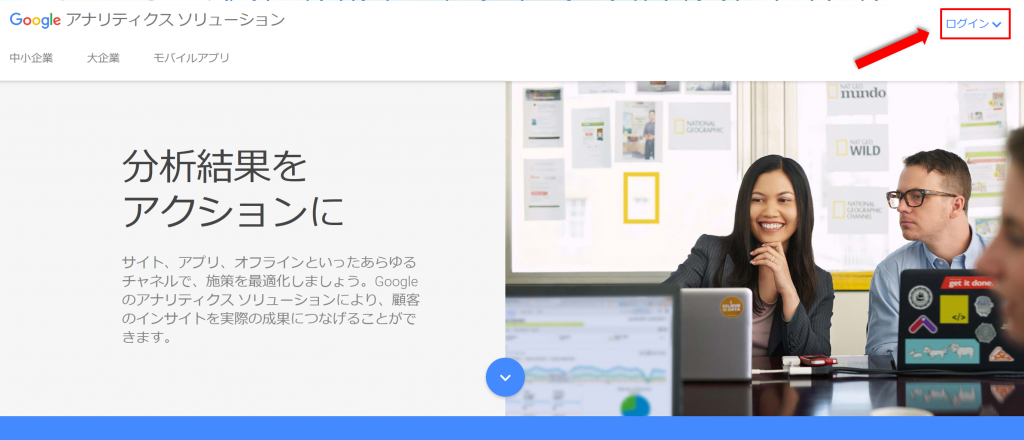
右上の『ログイン』をクリックしてください。
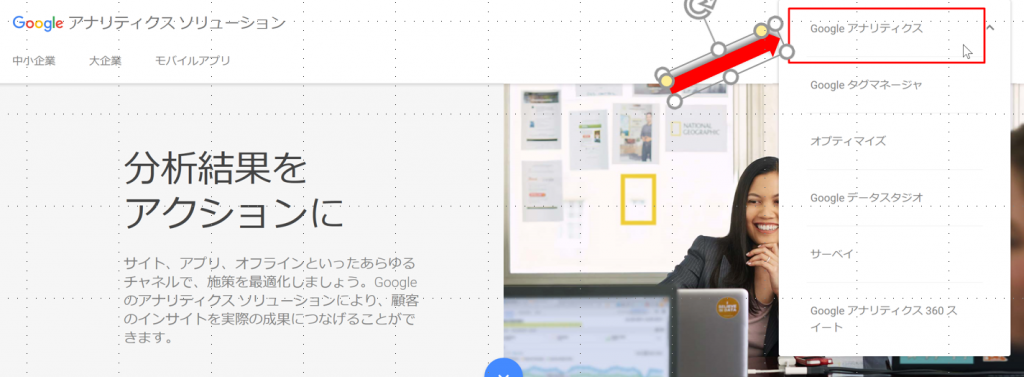
『Googleアナリティクス』をクリックします。
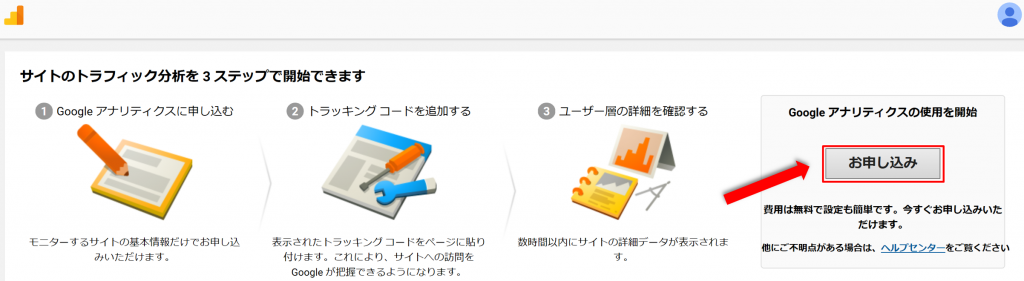
続いて『お申し込み』をクリックしましょう。
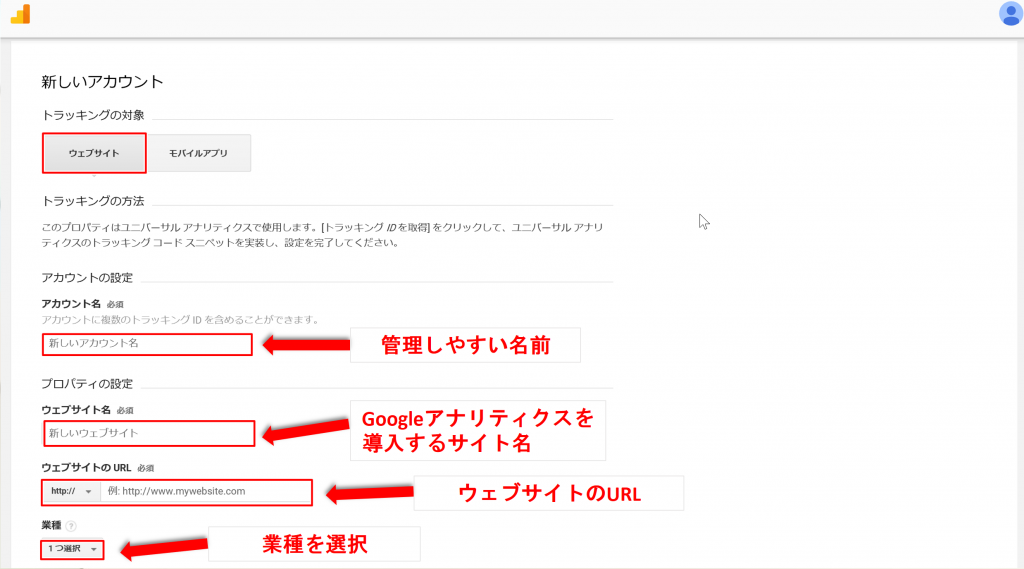
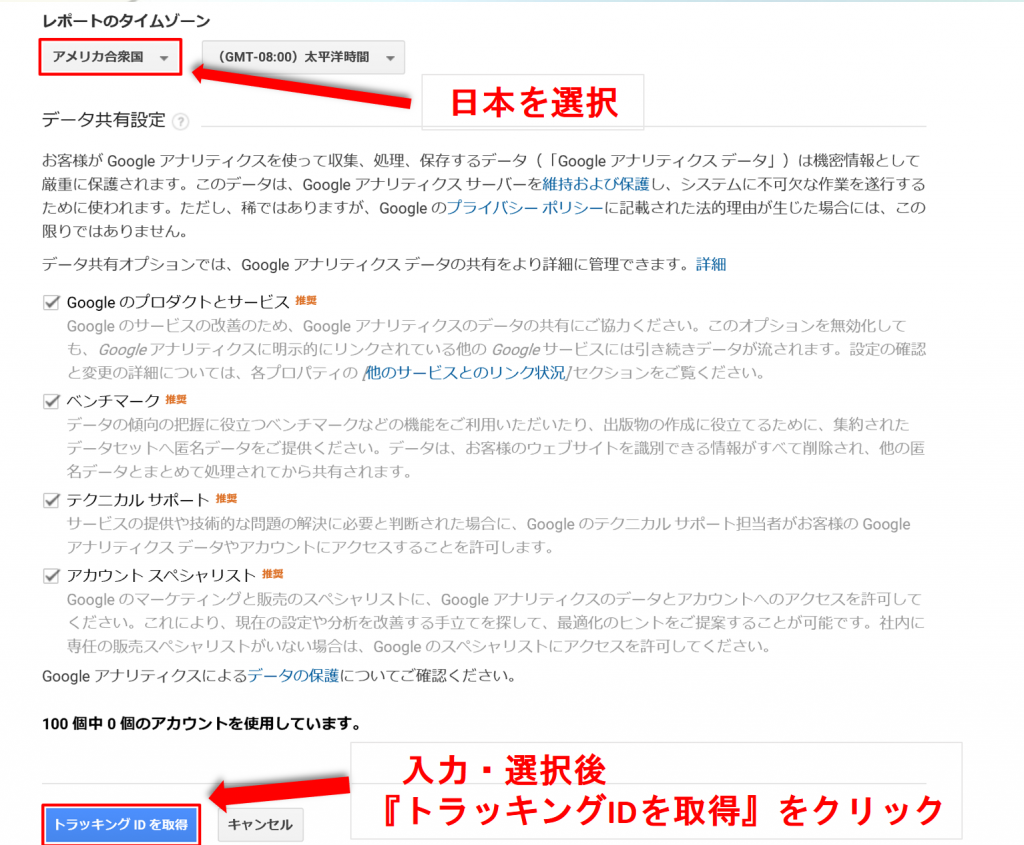
情報の入力と選択が終わりましたら
『トラッキングIDを取得』をクリックしてください。
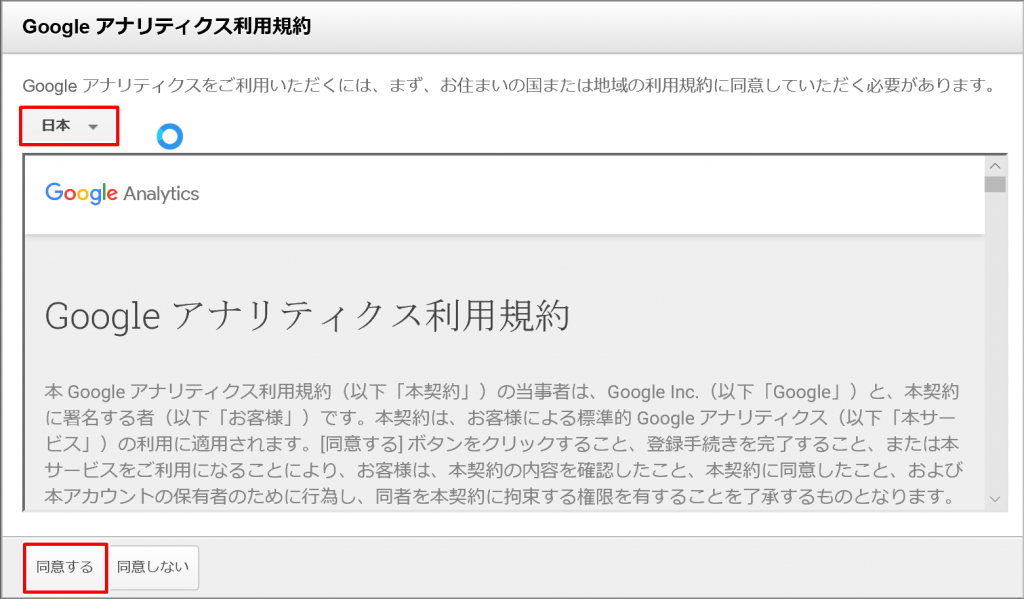
『日本』を選択して利用規約を読み、
『同意する』をクリックして完了です。
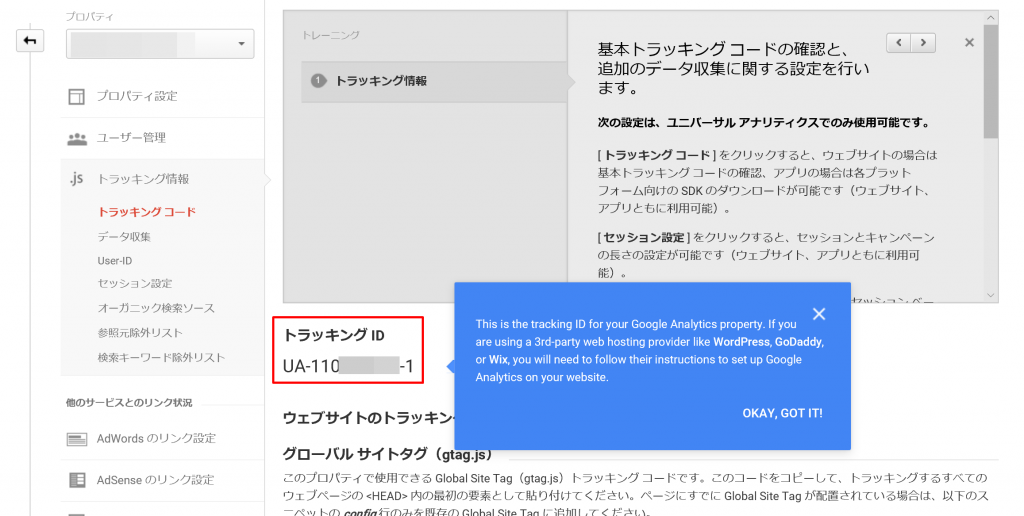
『UA-110…』から始まる英数字が発行されたトラッキングIDとなります。
WordPressにトラッキングIDを設置
今回は『All in One SEO』というプラグインを使った設置方法を解説していきます。
WordPressにログインをして、
『プラグイン』→『新規追加』の順番にクリックします。
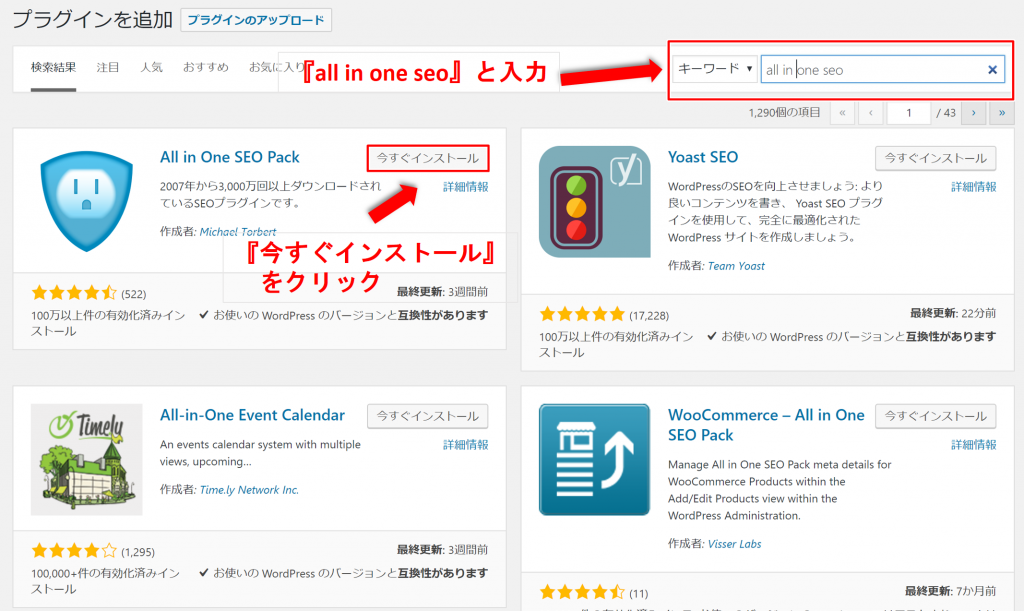
右上の検索入力フォームに『all in one seo』と入力をするとアプリケーションが表示されますので、
『All in One SEO Pack』の『今すぐインストール』をクリックしてインストールしましょう。
インストールが完了しましたら、『有効化』をクリックしてください。
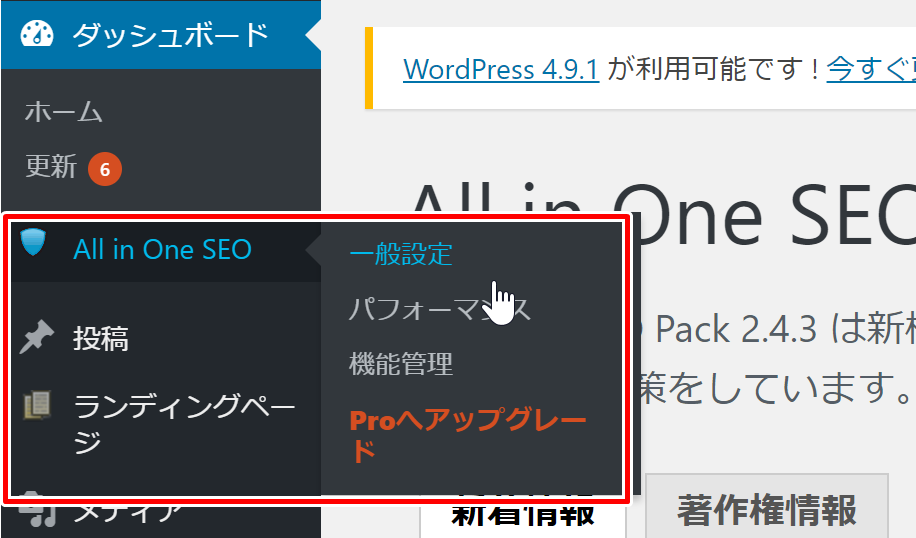
プラグインを有効化することにより、
左メニューの上部に『All in One SEO』が追加されていますので、
カーソルを合わせて、『一般設定』をクリックします。
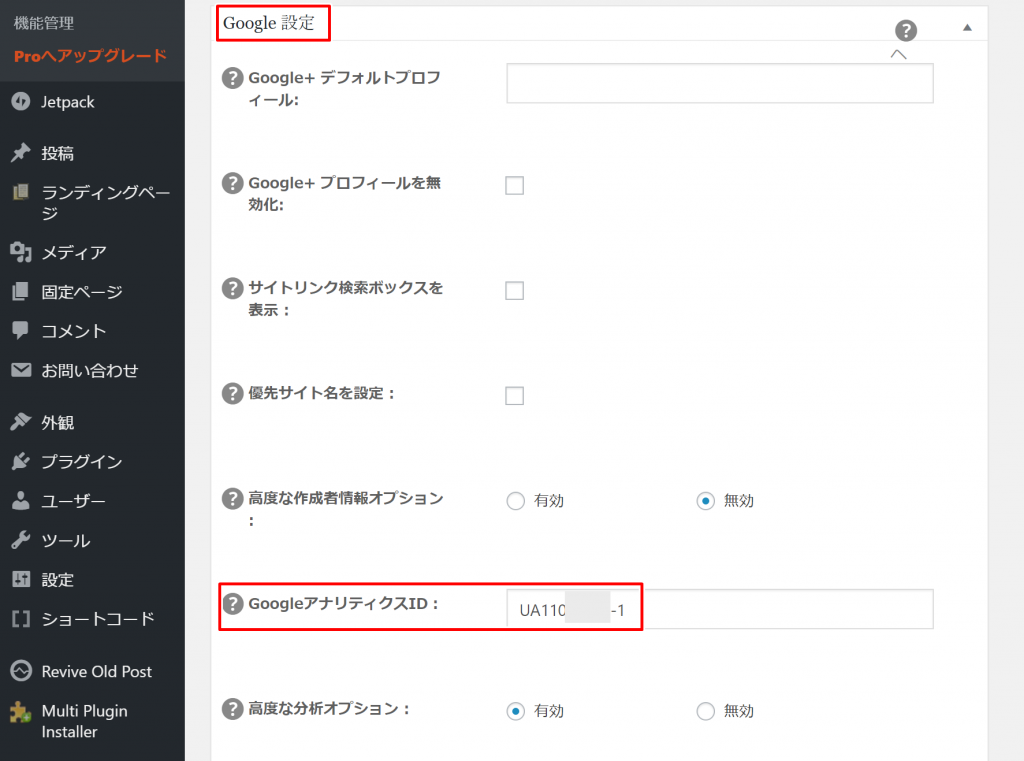
ページ真ん中辺りに
『Google設定』という項目がありますので、
『GoogleアナリティクスID』の入力フォームに
先程発行した『トラッキングID』を記入しましょう。
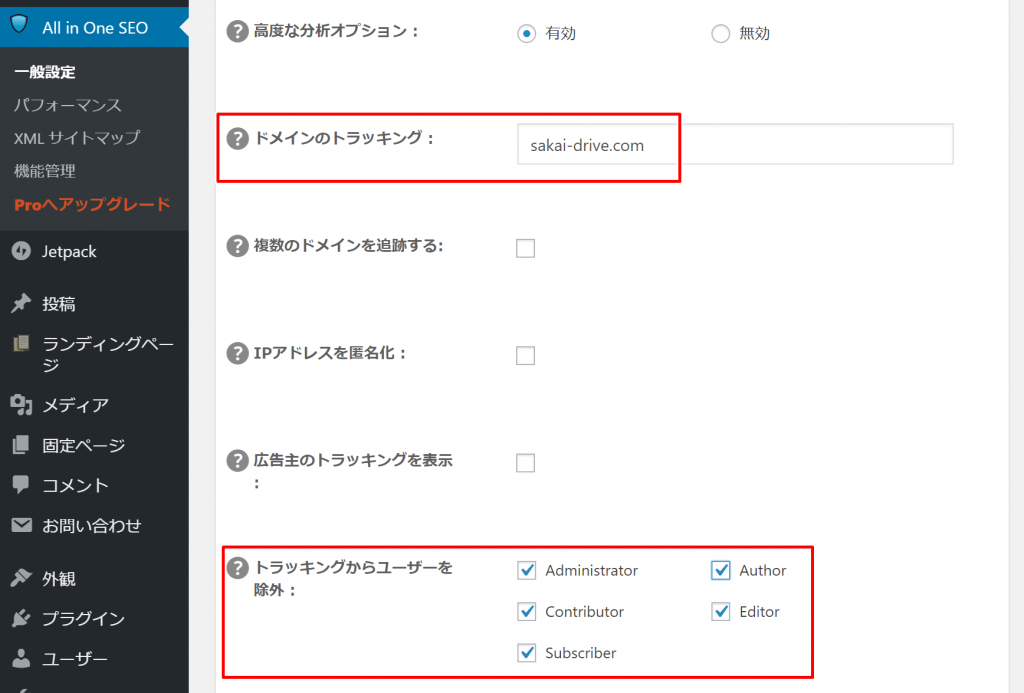
続いて、
『ドメインのトラッキング』にあなたのサイトの『ドメイン』を入力して、
『トラッキングからユーザーを除外』の全ての項目にチェックを入れます。
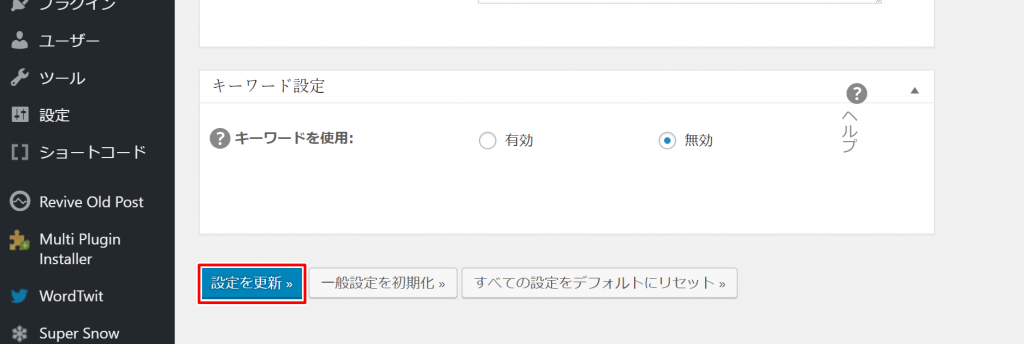
そして最後に、ページ下部の
『設定を更新』をクリックして
Googleアナリティクスの導入作業は完了となります。
最後までお読みいただきまして、ありがとうございました。



















コメントを残す